 啟動 Container Manager GUI
啟動 Container Manager GUI
步驟
-
若您的 UNIX 使用者 ID 不在 /var/opt/SUNWsymon/cfg/esusers 檔案中,請建立此項目。
您必須被指定到 esadm 或 esdomadm 群組。
如需關於建立項目和指定到群組的更多資訊,請參閱「Sun Management Center 3.5 Installation and Configuration Guide」中的「Setting Up Users」。
-
啟動瀏覽器。
如需關於支援的瀏覽器清單的資訊,請參閱Container Manager GUI。
-
要連線 Container Manager GUI,請輸入:
https://sunmc-伺服器_機器_名稱:6789/containers
會顯示 Java Web Console 登入頁。
圖 3–3 Java Web Console 登入頁
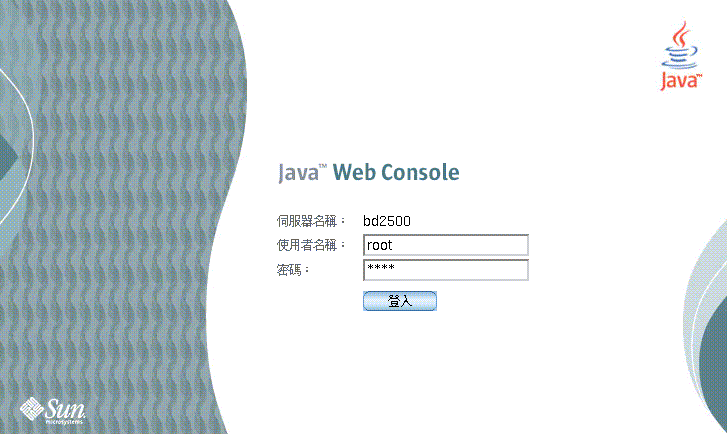
若未顯示登入頁,您可能需要重新啟動 Java Web Console。請參閱重新啟動 Java Web Console 以取得說明。
提示 –若連線到 Console 頁,請按一下系統區段下方的 Solaris Container Manager 1.1 連結以存取 GUI。
-
使用您的 UNIX 使用者 ID 和密碼登入 Java Web Console。
會出現 Container Manager GUI。螢幕包含三個標籤:主機、容器和開啟的警示。
圖 3–4 Container Manager 主頁

- © 2010, Oracle Corporation and/or its affiliates
